- Autore Jason Gerald [email protected].
- Public 2024-01-19 22:13.
- Ultima modifica 2025-01-23 12:21.
Questo articolo spiega come eliminare un account Google o Gmail. Nel processo di eliminazione di un account Google, tutti i dati relativi all'account verranno eliminati, mentre nel processo di eliminazione di un account Gmail, vengono eliminati solo gli indirizzi e i dati e-mail.
Fare un passo
Metodo 1 di 2: rimozione dell'account Google
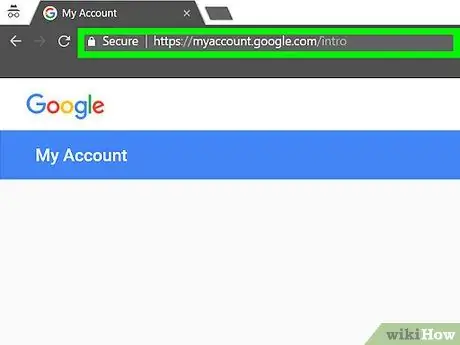
Passaggio 1. Visita myaccount.google.com in un browser
Puoi eliminare un account Google solo tramite un browser web.
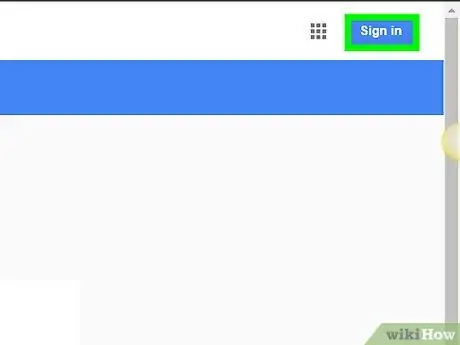
Passaggio 2. Fare clic sul pulsante Accedi se non hai ancora effettuato l'accesso al tuo account
Si trova nell'angolo in alto a destra della pagina. Se hai già effettuato l'accesso al tuo account, ricontrolla l'account che stai utilizzando e assicurati di aver effettuato l'accesso con l'account che desideri eliminare.
Una volta effettuato l'accesso, vedrai la foto del profilo del tuo account nell'angolo in alto a destra della pagina. Fare clic sulla foto per visualizzare/verificare l'account in uso. Se hai effettuato l'accesso utilizzando l'account sbagliato, fai clic su "Esci" nel menu che appare, quindi accedi nuovamente utilizzando l'account che desideri eliminare

Passaggio 3. Accedi con l'account che desideri eliminare
Non è necessario seguire questo passaggio se hai già effettuato l'accesso utilizzando l'account corretto.
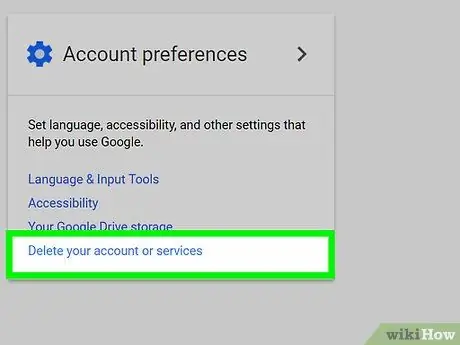
Passaggio 4. Fare clic sull'opzione Elimina il tuo account o servizi
Questa opzione si trova nella sezione "Preferenze account" sul lato destro della pagina.
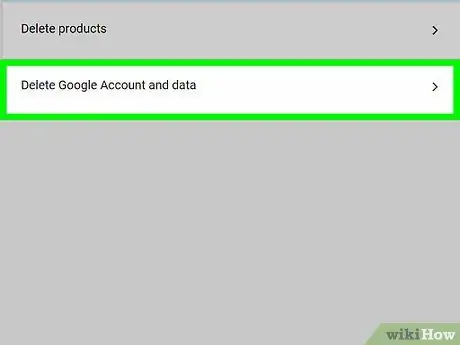
Passaggio 5. Fare clic su Elimina account e dati Google
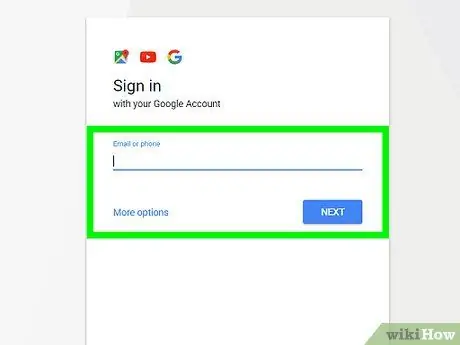
Passaggio 6. Reinserire la password dell'account se richiesto
Potrebbe esserti chiesto di accedere nuovamente prima di continuare con il processo di cancellazione.
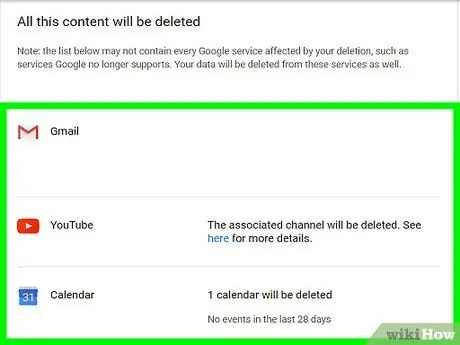
Passaggio 7. Esamina anche il contenuto che verrà eliminato
Inoltre, puoi anche vedere i servizi il cui accesso verrà rimosso.
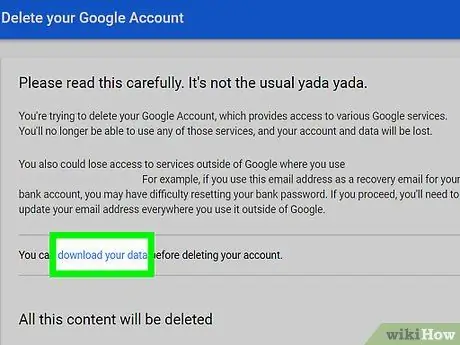
Passaggio 9. Scorri fino allo schermo e seleziona le due caselle Sì
Selezionare la casella è l'unico passaggio di conferma che può essere eseguito per eliminare un account.
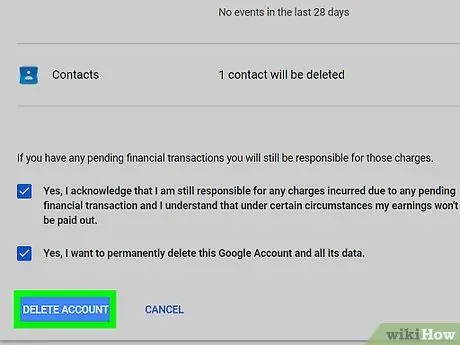
Passaggio 10. Fare clic sul pulsante Elimina account
Passaggio 11. Prova a ripristinare l'account eliminato
Se cambi idea o elimini accidentalmente un account, hai un po' di tempo per riavere l'account:
- Visita accounts.google.com/signin/recovery
- Prova ad accedere utilizzando le informazioni di accesso dell'account eliminato.
- Fai clic sul link "Prova a ripristinare l'account".
-
Passaggio 1. Visita myaccount.google.com in un browser
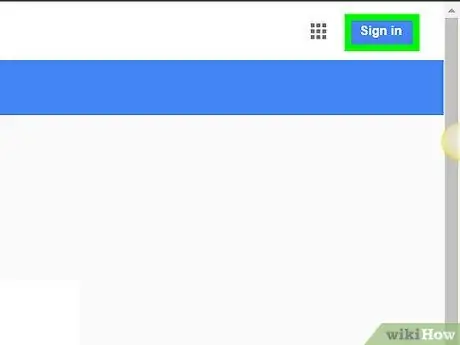
Passaggio 2. Fare clic sul pulsante Accedi
Si trova nell'angolo in alto a destra della pagina. Se hai già effettuato l'accesso, assicurati che sia l'account Gmail che desideri eliminare.
Una volta effettuato l'accesso, vedrai la foto del profilo del tuo account nell'angolo in alto a destra della pagina. Fare clic sulla foto e fare clic su "Esci" per accedere utilizzando l'altro account che si desidera eliminare
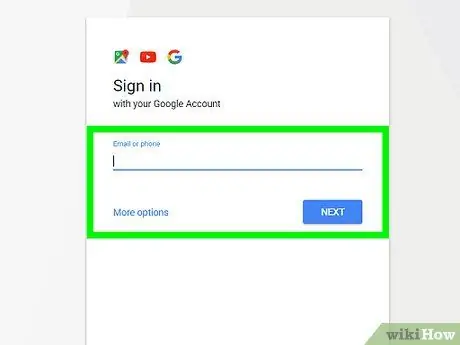
Passaggio 3. Accedi utilizzando l'account Gmail che desideri eliminare
Non è necessario seguire questi passaggi se hai già effettuato l'accesso a Gmail utilizzando l'account che desideri eliminare.
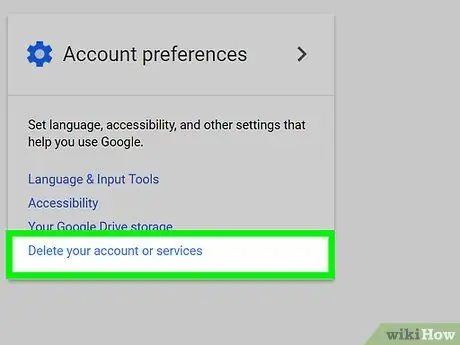
Passaggio 4. Fare clic sul pulsante Elimina il tuo account o servizi
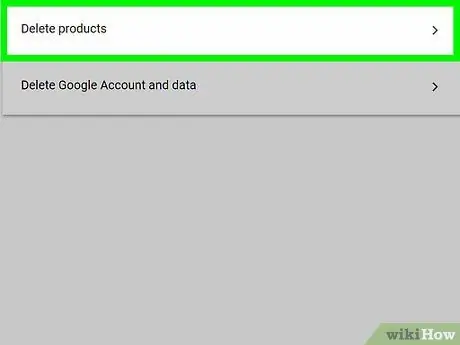
Passaggio 5. Fare clic sull'opzione Elimina prodotti
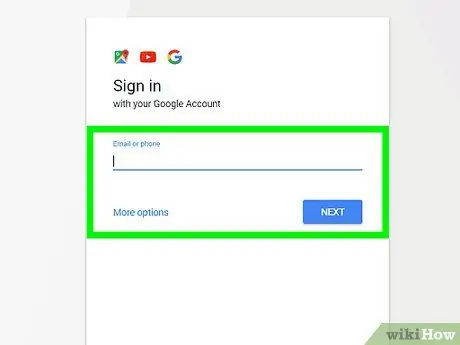
Passaggio 6. Reinserire la password dell'account Gmail se richiesto
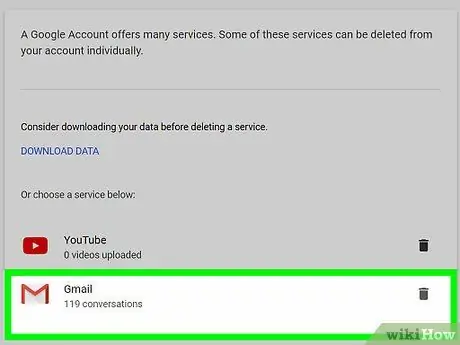
Passaggio 7. Fare clic sul pulsante "Elimina" che si trova accanto al testo "Gmail"
Il pulsante viene visualizzato nell'icona del cestino.
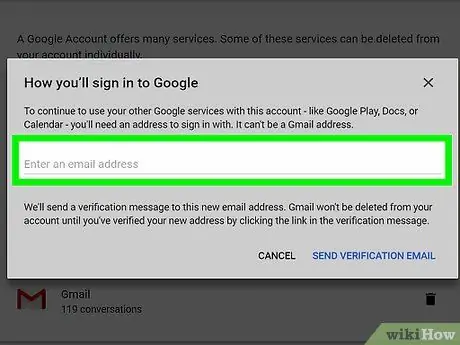
Passaggio 8. Inserisci un indirizzo email alternativo per il tuo account Google
Questo è l'indirizzo email utilizzato per accedere ad altri servizi/prodotti Google, come Google Drive o YouTube.
L'indirizzo email deve essere verificato, quindi assicurati di utilizzare un account accessibile
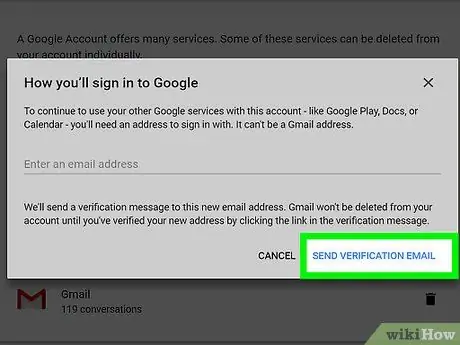
Passaggio 9. Fare clic su Invia e-mail di verifica
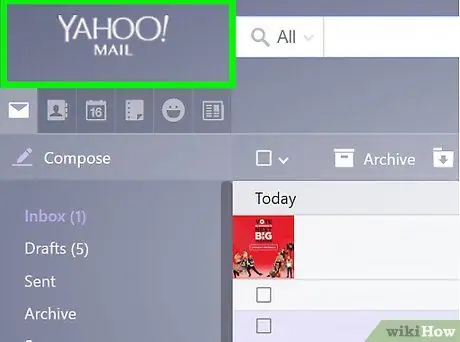
Passaggio 10. Aprire la casella di posta dell'account e-mail alternativo inserita in precedenza
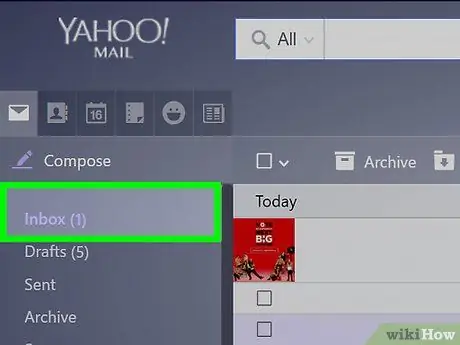
Passaggio 11. Apri la lettera di verifica di Google
Di solito la posta viene ricevuta e visualizzata nella casella di posta dopo pochi minuti.
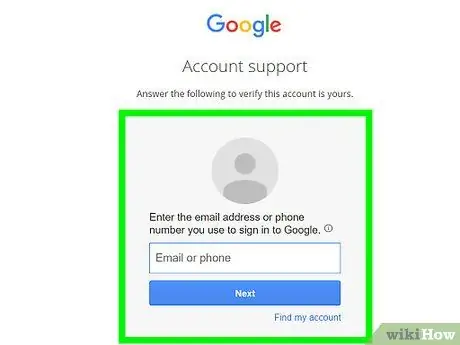
Passaggio 12. Fare clic sul collegamento nella posta per verificare il nuovo indirizzo
Una volta verificato il nuovo indirizzo, il tuo account Gmail verrà eliminato definitivamente.
Suggerimenti
- Per evitare lo spamming, crea un nuovo indirizzo e-mail con un provider di posta elettronica diverso e non utilizzare quell'indirizzo per registrarti per alcun account. Crea un altro indirizzo email e usa quell'indirizzo per creare gli account di servizio di cui hai bisogno.
- Tieni presente che se hai un dispositivo Droid o Android ed è ancora sincronizzato con il tuo account Gmail eliminato, non potrai accedere alle funzionalità di Market perché il tuo account è cambiato. Sarà necessario ripristinare le impostazioni di fabbrica del dispositivo per autenticare il nuovo account in modo che il servizio o la funzionalità possano essere riutilizzati.
- Quando crei un nuovo account in Gmail, crea un indirizzo email univoco. Se crei un indirizzo eccessivamente "di mercato" come "budi(at)gmail.com", ci sono buone probabilità che riceverai molto spam perché l'indirizzo è breve e facile da indovinare.
- Non utilizzare il tuo nome come indirizzo e-mail quando crei un account Gmail (ad es. "kim.taeyeon (at) gmail.com". Tieni presente che alcuni spammer utilizzano nomi casuali (nome e cognome) per inviare spam.
- Se non sai come eliminare il tuo account, puoi modificare lo stato del tuo account in offline. Scrivi uno stato come "Questo account non è più attivo" e non accedere mai più utilizzando l'account.
-
Se utilizzi Gmail offline, dovrai anche eliminare i cookie associati a quell'account per eliminare completamente l'account. Se stai utilizzando Google Chrome, puoi seguire questi passaggi:
- Digita chrome://settings/cookies nella barra degli indirizzi e premi il tasto "Invio".
- Cerca "mail.google.com".
- Passa il mouse sui risultati della ricerca e fai clic sul pulsante "X" che appare.
- Prima di eliminare un account e-mail, eseguire una copia di backup dell'e-mail utilizzando la soluzione di backup e-mail basata su cloud.






